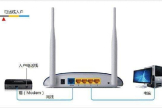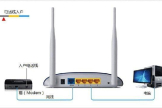怎么安装迅捷无线路由器怎么设置(迅捷无线路由器怎么安装设置全过程)
一、怎么安装迅捷无线路由器怎么设置
步骤:1、电脑网线插在路由器lan口(不出意外路由器应该是一个蓝口(wan)和四个黄口(lan);
2、修改电脑ip地址为自动获取,或者192.168.1.X(x为2-255任意值);
3、打开ie浏览器,地址栏内输入192.168.1.1,回车,跳出一个登录框,输入路由器的账户密码;
4、然后应该就有设置向导了,如果没有,不在左侧菜单内找到设置向导菜单,然后按照向导往下设置就行了,上网方式选择pppoe,然后输入上网账号密码就行了。
如果那个路由器的ip登不上,看看电脑的ip有没有设置为自动获取,如果自动获取还登不上,把路由器reset一下,重置。
二、迅捷无线路由器怎么安装设置全过程
迅捷FWR310为例,配置步骤:步骤一:路由器安装
1、电话线上网:用户需要准备2根网线,一根网线用来连接ADSL Modem与迅捷FWR310无线路由器的WAN接口;另一根网线用来连接计算机与迅捷FWR310路由器的LAN接口(1/2/3/4中的任意一个都可以);
2、光钎上网:用户需要准备2根网线,其中一根网线用来连接光猫与迅捷FWR310路由器的WAN接口,另一根网线用来连接计算机与迅捷FWR310路由器的LAN接口(1/2/3/4中的任意一个都可以);
3、网线入户上网:用户需要准备1根网线,先把宽带运营商提供到用户家里的那根网线插在迅捷FWR310路由器的WAN接口,再把准备的这根网线,一头连接电脑,另一头连接迅捷FWR310路由器的LAN接口(1/2/3/4中的任意一个都可以)。
步骤二:设置电脑IP
要配置迅捷FWR310无线路由器,或者以后需要通过路由器来上网,需要把电脑上的IP地址配置为自动获取(动态IP)地址,本文以Windows XP系统为例进行介绍:
1、右击“网上邻居”——>点击“属性”;
2、鼠标右击“本地连接”—>点击“属性”;
3、鼠标双击“Internet协议(TCP/IP)”;
4、选择“自动获得IP地址”和“自动获得DNS服务器地址”——>点击“确定”。
步骤三:设置FWR310路由器
1、登录FWR310设备界面:运行电脑上的浏览器,在浏览器的地址栏中输入:192.1683.1.1并按下回车(Enter)——>在对话框中输入默认登录用户名:admin,默认登录密码:admin——>点击“确定”;
2、运行设置向导:如果在第一步输入的用户名和密码正确,登录后系统会自动弹出设置向导界面,如果未弹出,用户可以点击左侧菜单中的“设置向导”选项来启动;
3、选择上网方式:这里选择“PPPOE(ADSL虚拟拨号)”——>点击“下一步”;
4、配置宽带帐号:根据宽带运营商提供的宽带帐号和密码,填写“上网帐号”和“上网口令”——>点击“下一步”;
5、无线网络设置:“无线状态”选择:开启——>设置“SSID”,SSID就是无线网络名称,建议使用字母和数字的组合,不要使用中文——>选择“WPA-PSK/WPA2-PSK”——>设置“PSK密码”——>点击“下一步”。注意:其它选项保存默认;
6、点击重启即可。
三、迅捷300m无线路由器怎么安装
参考以下方法
1.先将路由器按照下图所示的方法连接好,并通电打开路由器。虽然是无线路由器,初次设置时还是用网线连接到电脑吧!如果是笔记本则可以直接通过无线网连接到路由器进行设置。

2.进入“网络和共享中心”,右键点击“本地连接”并选择“属性”,弹出“本地连接属性”窗口
3.再选中“TCP/IP4”并点击“属性”,确保当前设置为“自动获取IP地址”
4.将路由器翻过来,查看并记下底部铭牌上的管理登录信息,上面有路由器IP、用户名和密码
5.打开浏览器,在地址栏输入之前记下的管理IP地址,并在弹出的登录框中输入用户名及密码
6.进入到路由器的管理界面后,点击“设置向导”进入向导安装界面
7.在“上网方式”选择中,根据自己的实际情况进行设置,一般的拨号上网使用PPPOE方式,如果不清楚自己的上网方式,可尝试使用“自动选择”,如果还是无法正确识别上网方式请与网络供应商联系。
8.接着输入自己的宽带账号和密码并点击“下一步”
9.接下来就要设置无线路由器的SSID(无线网络的名称)和密码,一般设置一个比较好记的无线名称即可,无线密码尽量设置的复杂点,以防止他人破解
10.设置好之后,点击下一步即可完成安装,现在点击电脑上右下角的无线图标即可看到无线路由器了,双击并输入密码即可连接到路由器